操作场景
生成 MCP Server 旨在帮助您快速创建并部署专属的云端 MCP Server。您只需提供基本的想法和需求,AI 将与您互动沟通,自动补全技术细节,并协助完成整个构建过程。
主要功能包括:
生成 MCP Server:根据您的需求自动生成代码及环境配置。
部署 MCP Server:协助您将生成的 MCP Server 部署到您的现有轻量应用服务器。
说明:
试用生成 MCP Server
1. 前往 轻量应用服务器控制台,在控制台左侧导航栏选择 AI > MCP Server。
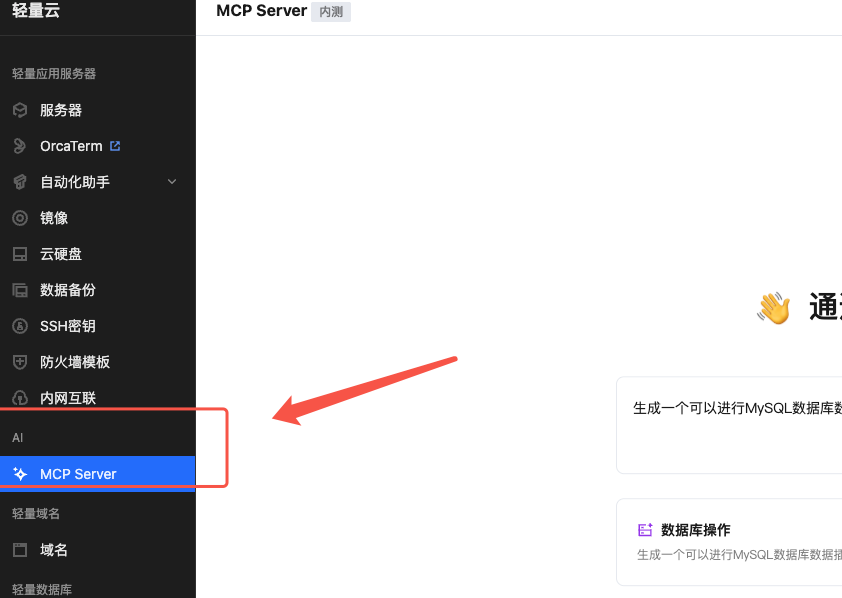
2. 在输入框中输入您的功能要求等信息。
请选择以下任意一种方式输入信息,然后单击发送图标。
使用通用模板,在浅蓝色位置输入您的具体功能描述(例如:利用ECharts进行图表可视化),然后单击发送图标。
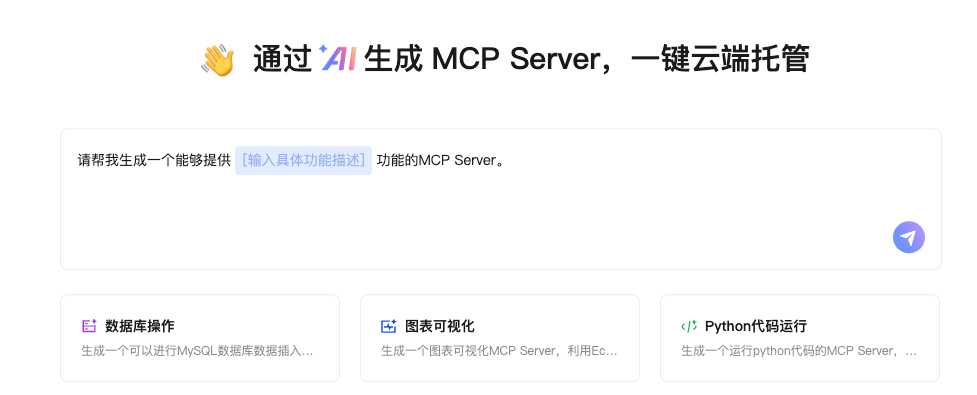
使用场景模板,单击下方模板卡片,然后单击发送图标。
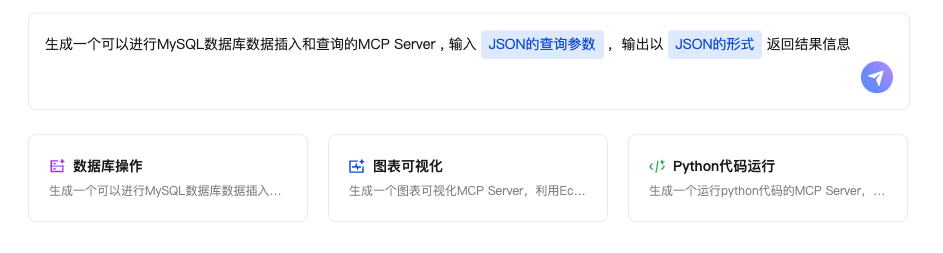
在输入框中输入您期望生成的 MCP Server 的功能和补充要求,然后单击发送图标。
示例1:
利用Echarts生成一个图表可视化MCP Server
示例2:
利用Echarts生成一个图表可视化MCP Server,要求可以可视化柱状图、折线图、饼图。输入参数包括:chart_type(字符串,如 'bar', 'line', 'pie' 等)title(字符串,图表标题)x_data(列表,x轴数据,如类别或时间)、y_data(列表,y轴数据,如数值。用 JSON 格式传入。输出希望:返回生成的图表的HTML字符串。没有特殊的环境变量需要配置。
3. 以“利用 ECharts 生成一个图表可视化 MCP Server”场景为例,AI 在收到您的要求后将提示您完成一些细节补充(例如:功能细节、相关依赖的 API、环境变量等)。

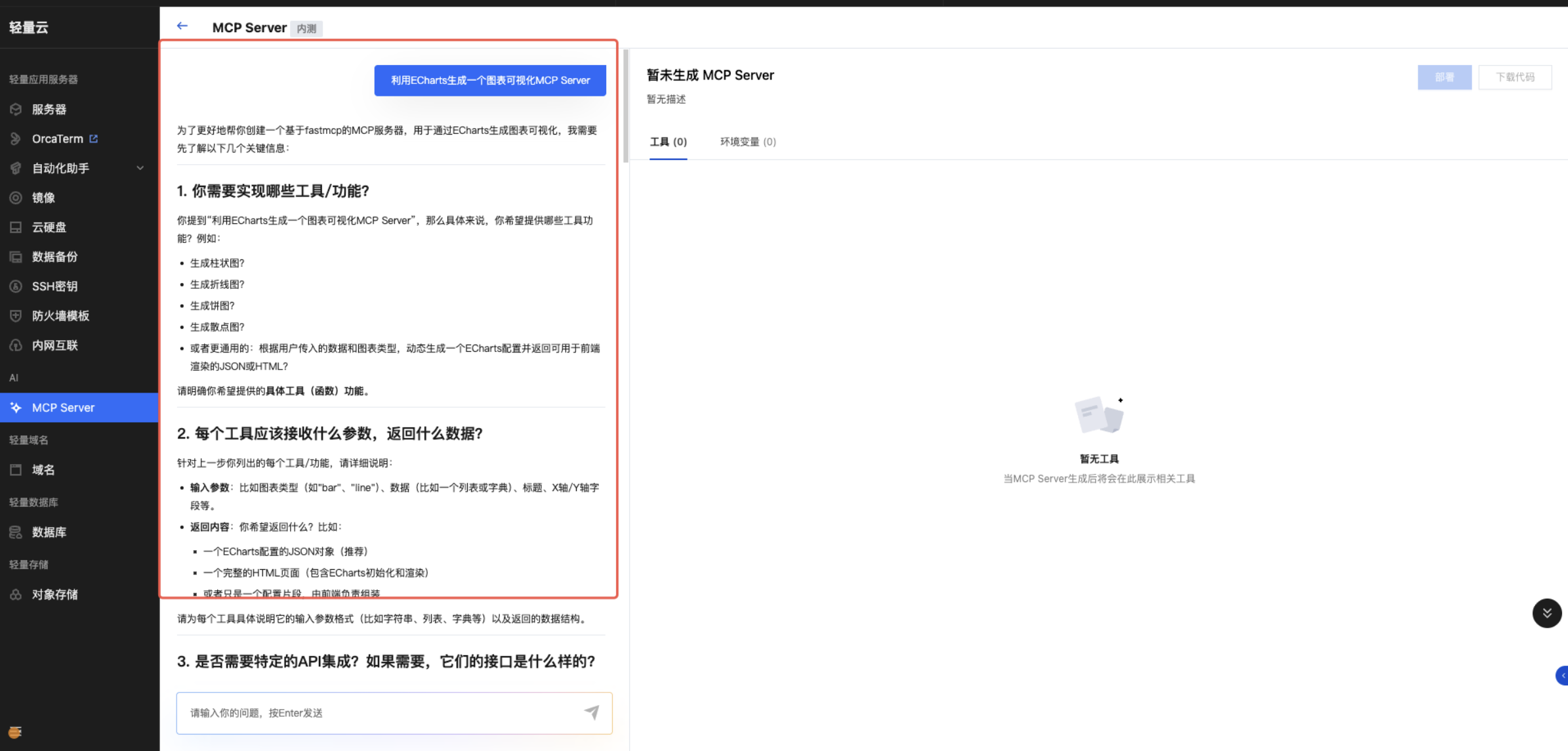
4. 根据提示信息完成细节补充。
例如补充如下内容:
1.我需要接收图表配置(或数据),并希望返回生成的html格式图表结果生成柱状图 生成折线图 生成饼图 生成散点图2.输入参数:图表类型(bar/line/pie等)、数据(比如一个列表,或 JSON 结构,包含 labels 和 values)、标题、X/Y轴名称、颜色等可选配置 返回数据:返回生成的html格式图表结果其它由你决定。
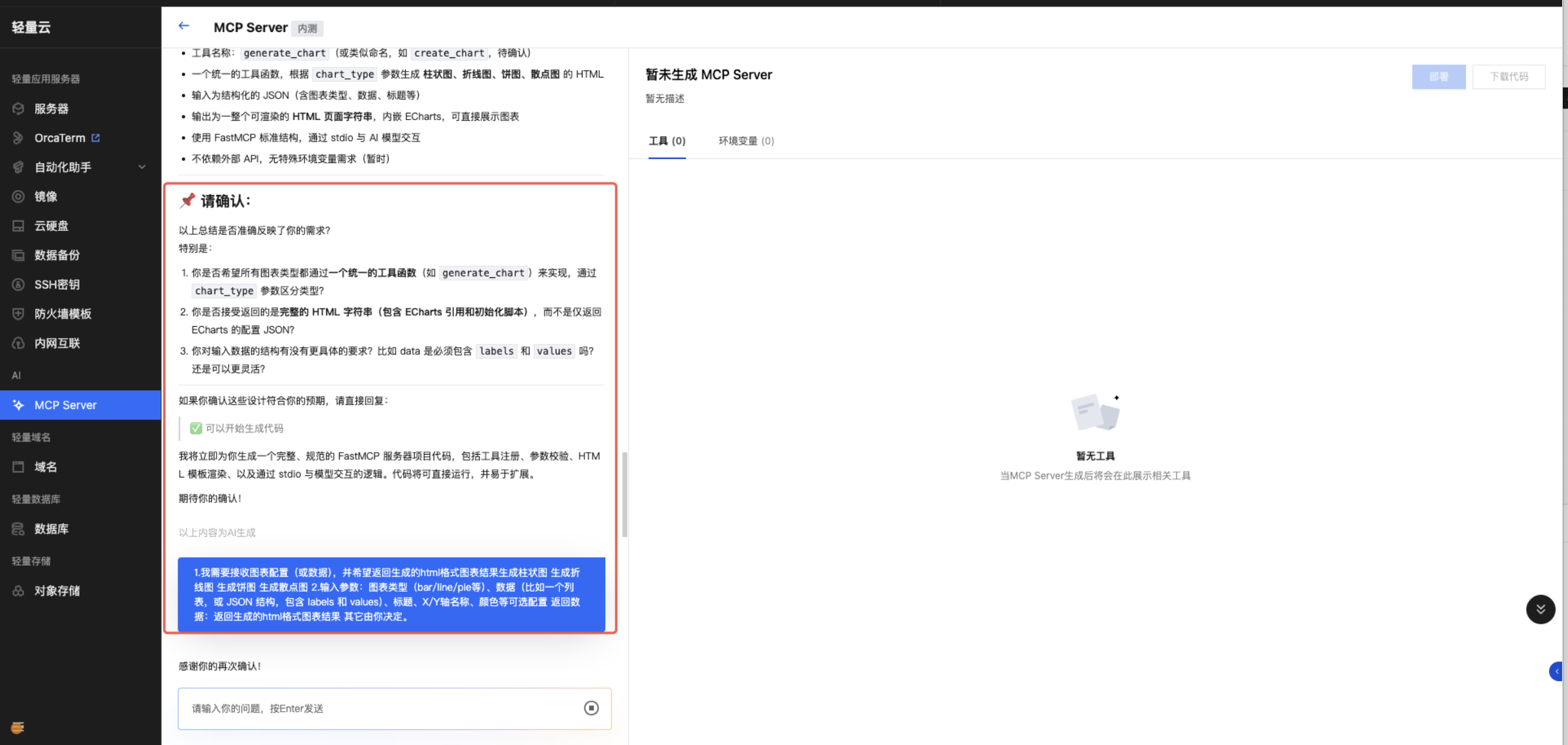
5. 确认您已填写完整信息后,输入确认开始生成。
注意:
AI 生成内容仅供参考。
本功能暂未存储历史对话信息,部署完成前如退出或刷新页面将遗失对话和生成内容,建议下载代码并自行保存。
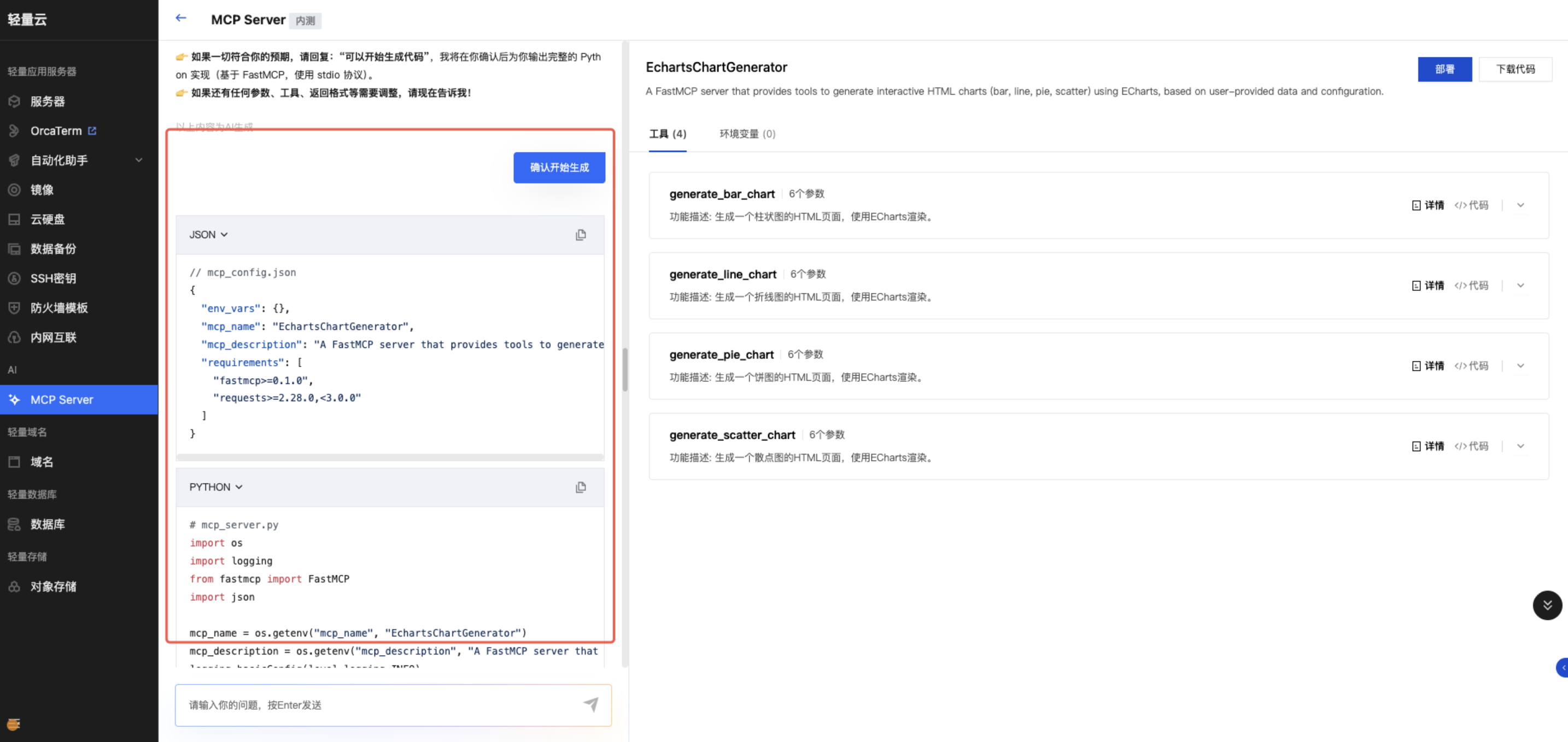
6. 生成完成后,可单击工具标签查看工具的详细信息,或单击环境变量标签填写环境变量的值。
说明:
工具:
含义:在 MCP 协议框架下 Server 暴露的可执行函数,这些函数可以被客户端调用,并被 LLMs 用于执行操作。
工具标签:可预览每个工具的参数类型和参数含义,以及工具的详细代码。
环境变量:
含义:用于配置您的 API_Key 及其他额外配置信息。
环境变量标签:可填写您的环境变量值。
工具标签
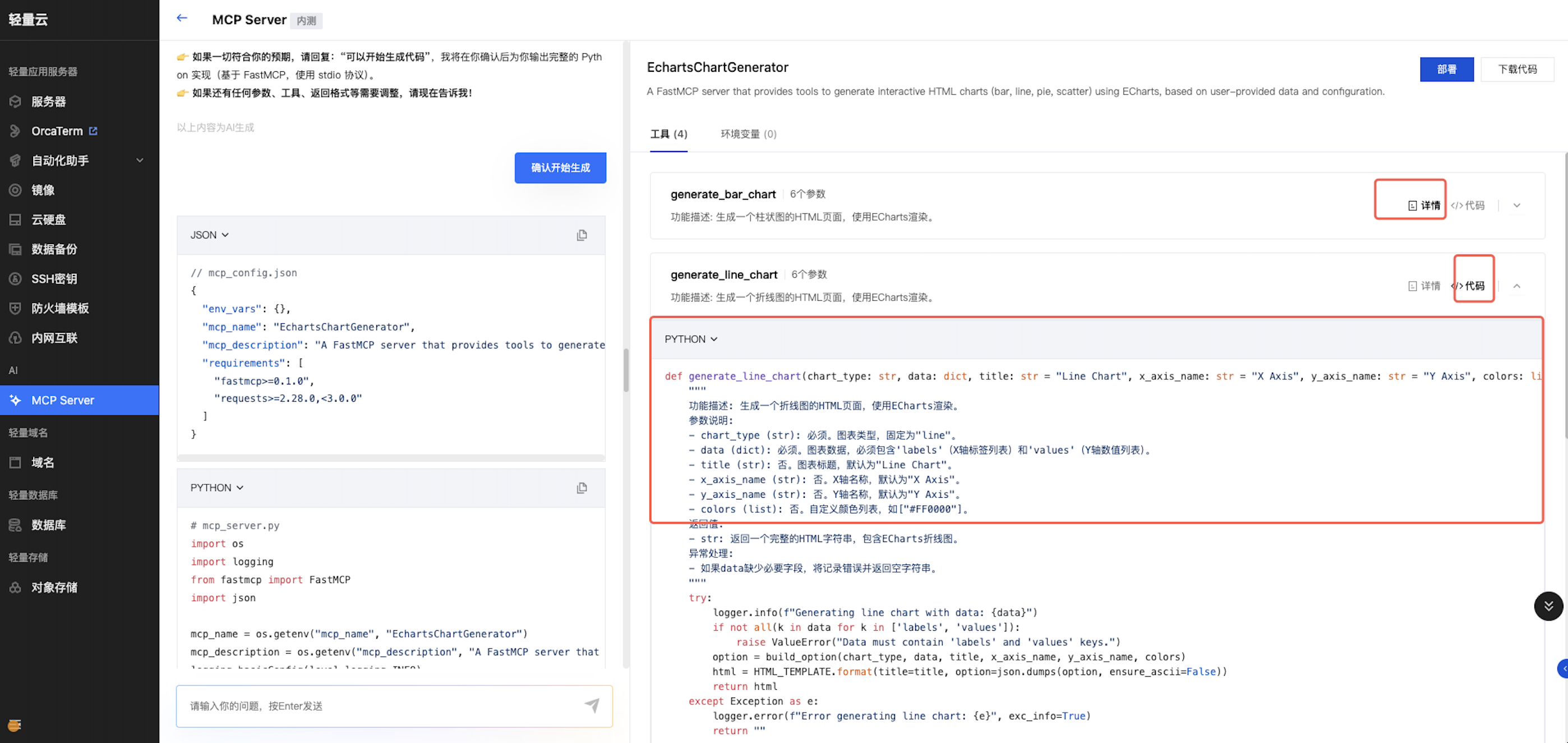
环境变量标签
若生成了环境变量,需先配置环境变量,再进行下一步操作。
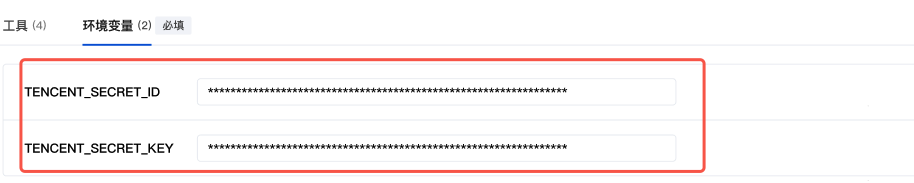
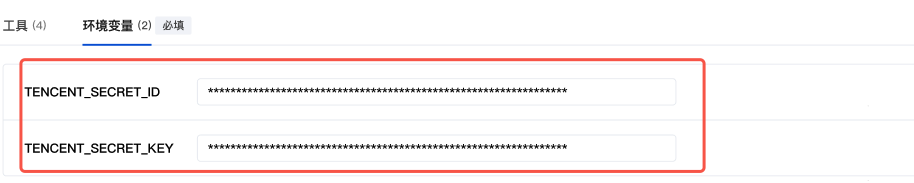
部署 MCP Server
1. 您可以单击部署,将 MCP Server 云端部署到实例;也可以单击下载代码自行调试。
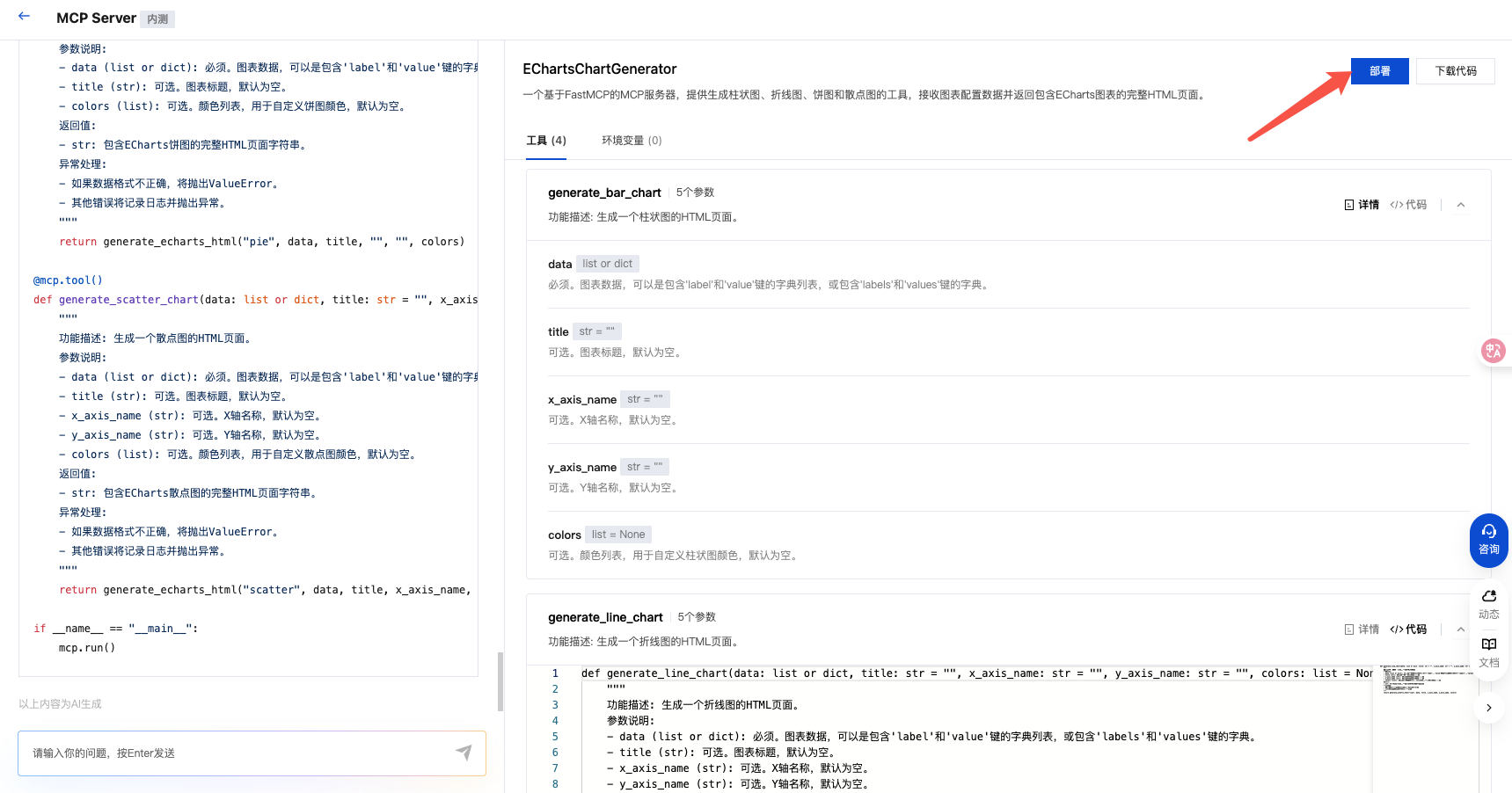
注意:
说明:
实例需满足以下条件方可进行 MCP Server 云端部署:
处于运行状态。
属于 MCP Server 镜像实例。
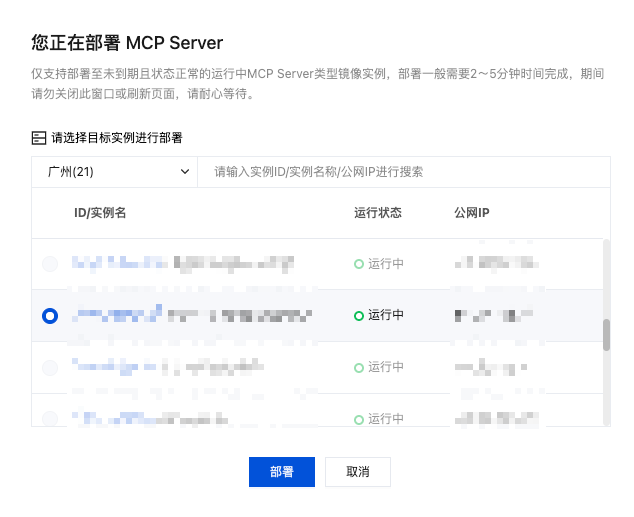
3. 单击部署,稍等片刻,待部署完成后,您可以单击查看MCP Server,获取该 MCP Server 的 SSE 连接地址等配置信息,并使用本地客户端(如 Cherry Studio、Cursor 等)进行调试。调试、配置步骤等请参考 使用指南。
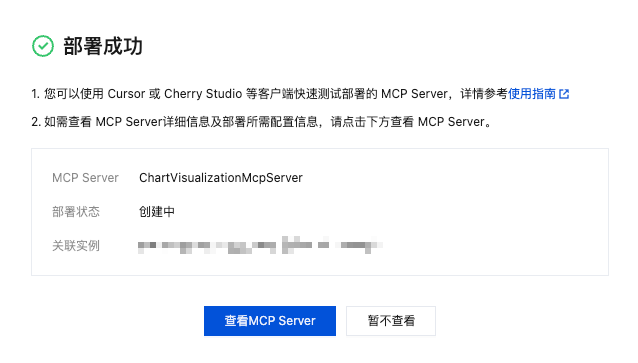
部署记录
1. 生成并部署完成的 MCP Server 可在本功能首页的部署记录中查看。
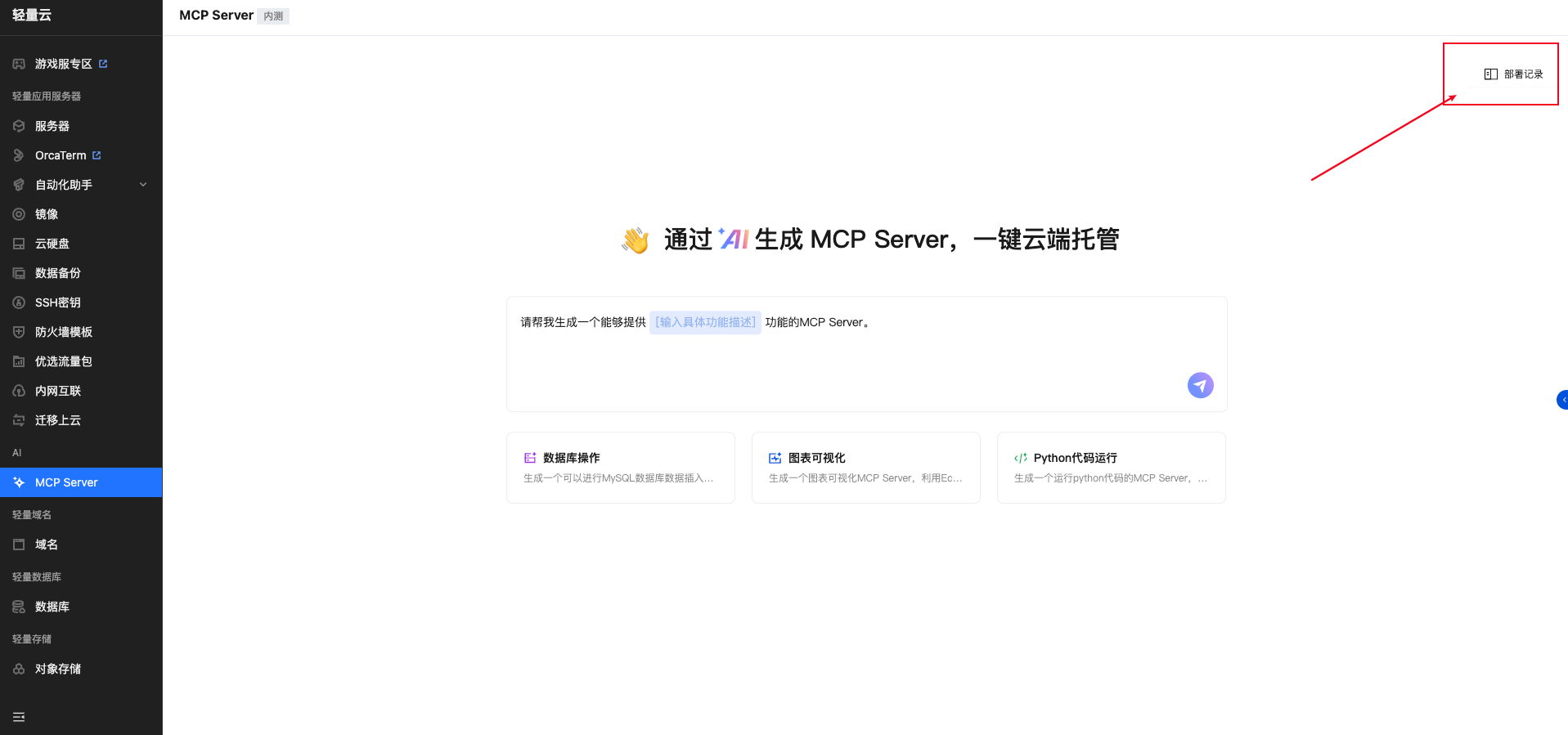
2. 单击查看详情即可查看对应 MCP Server 的详细信息。
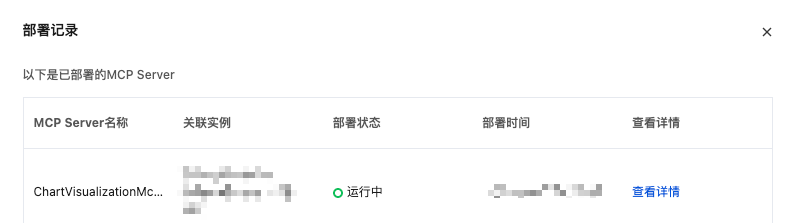
注意:
当 MCP Server 实例被销毁或系统重装时,MCP Server 将随之被删除,其部署状态在记录中显示为已删除。

在同一会话中重复部署至同一实例,将导致之前该会话中已部署至该实例的 MCP Server 被覆盖。建议在再次生成前,妥善保存您的生成结果。
部署失败原因及排查方式
相关原因:此功能需要使用自动化助手,自动化助手需要授权 Lighthouse_QCSLinkedRoleInBasic 角色。
建议排查方式:
1. 前往 角色,在列表中检查是否已授权角色 Lighthouse_QCSLinkedRoleInBasic。
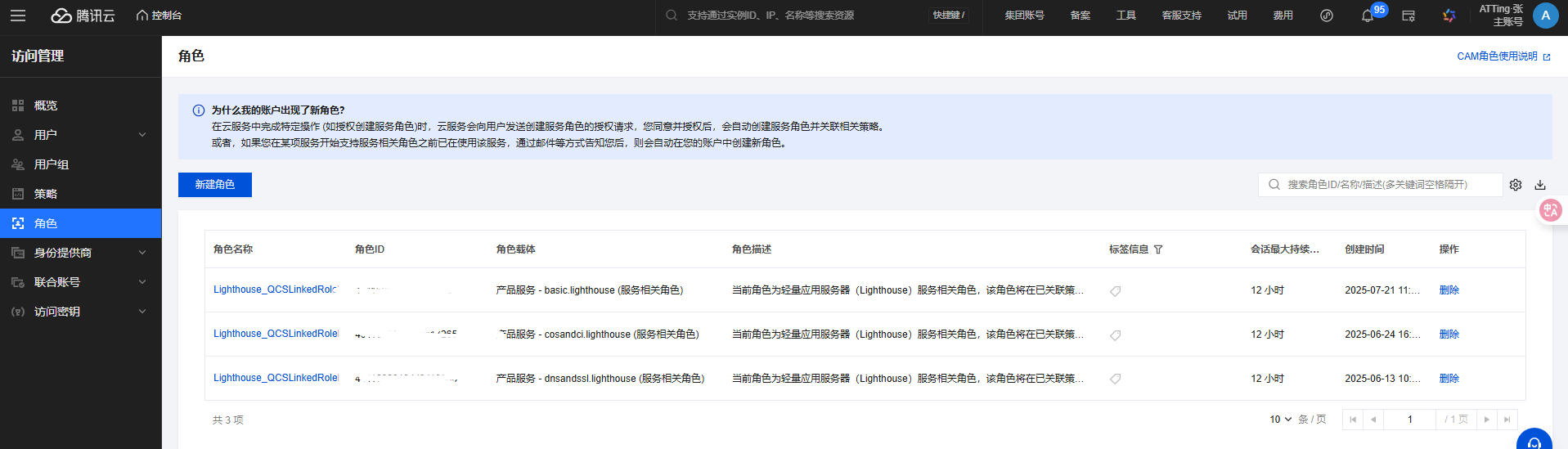
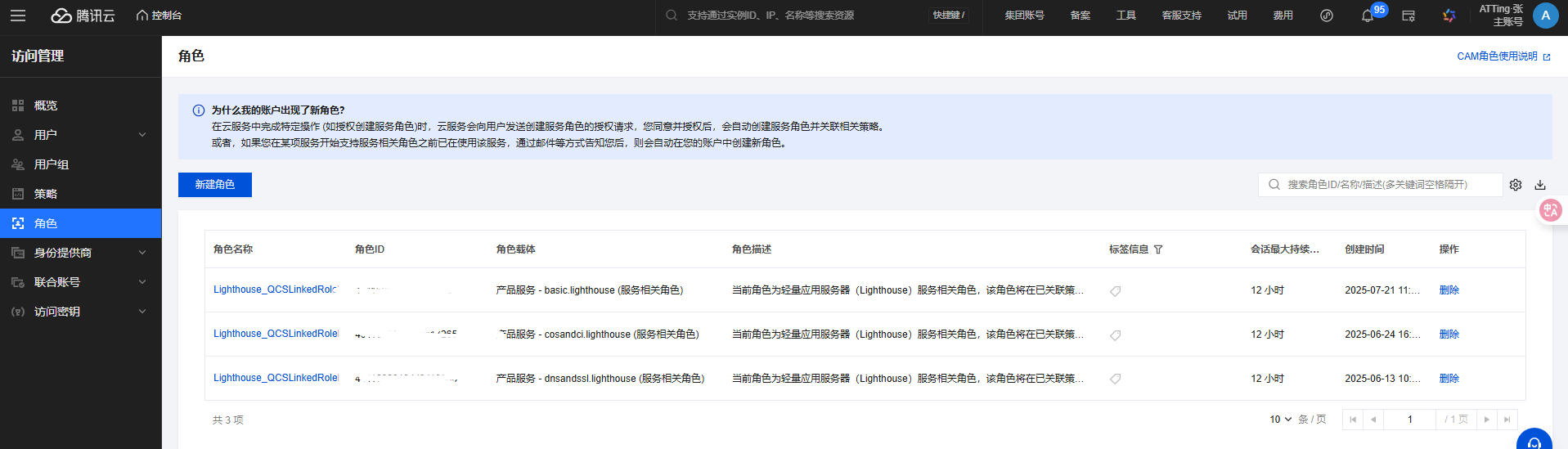
2. 若无该角色,请前往 轻量应用服务器控制台,选择需要部署的实例。在实例详情页中,单击 MCP Server 管理页签,在弹出的窗口中选择同意授权即可。
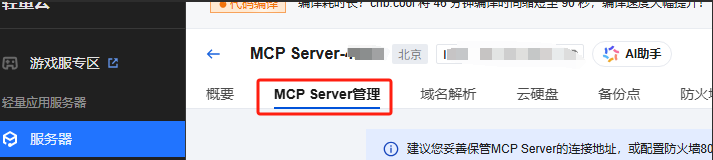
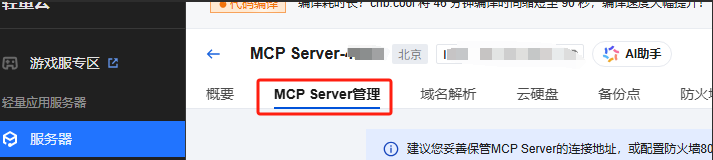
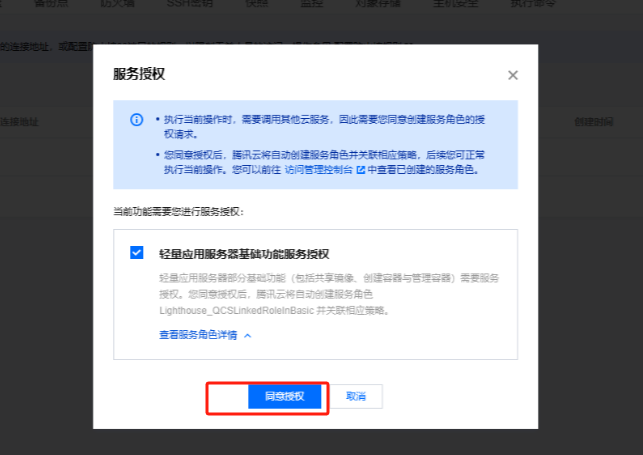
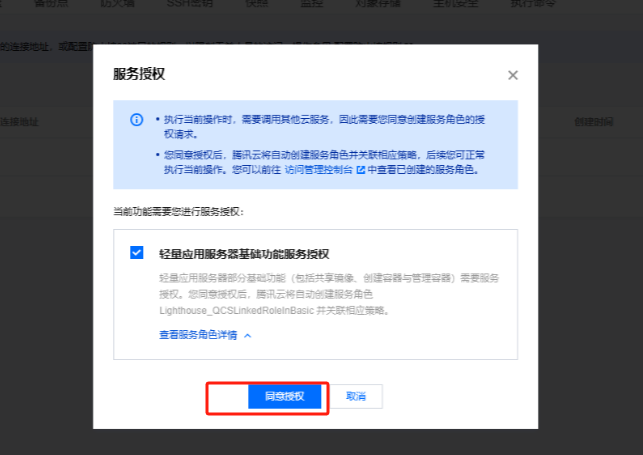
相关原因:在部署 MCP Server 的过程中,如果未安装自动化助手,将无法在轻量云服务器中执行与 MCP Server 相关的部署指令。
建议排查方式:
1. 请前往 轻量应用服务器控制台,在该实例详情页找到自动化助手状态,检查自动化助手状态是否为未安装。
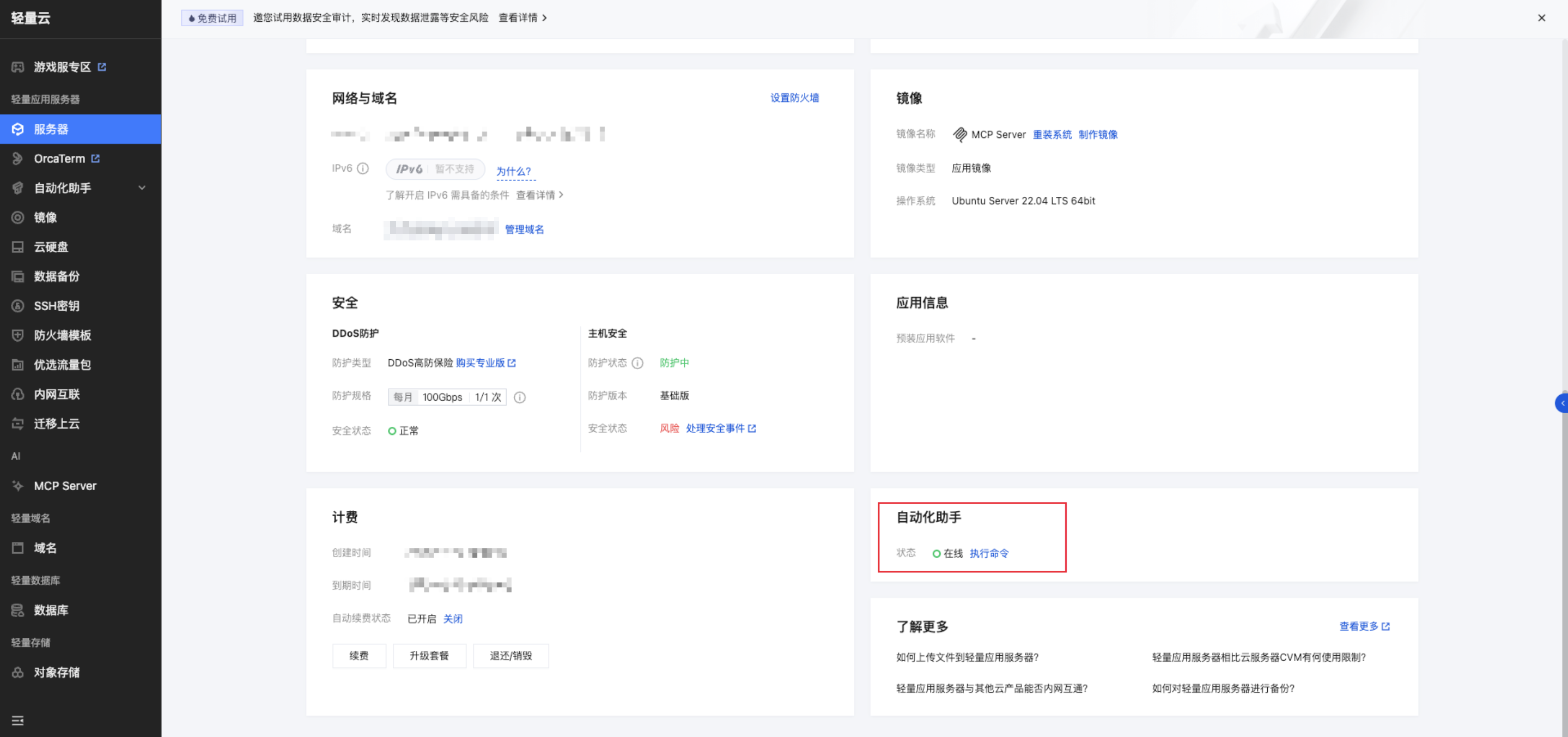
2. 新购买或新启动的实例,建议等待约30秒后再进行操作。
3. 如自动化助手状态异常,请尝试 重装自动化助手。
相关原因:
该实例不处于运行中状态。
生成代码不完整。
建议排查方式:
首先检查实例是否是运行中,若控制台检查处于关机、重启中等状态,建议启动实例再进行操作。
尝试重新生成。